「コンピューターに D3DCOMPILER_47.dll がないため、プログラムを開始できません。」の解き方?
- WBOYWBOYWBOYWBOYWBOYWBOYWBOYWBOYWBOYWBOYWBOYWBOYWB転載
- 2023-04-14 14:25:0812212ブラウズ
「コンピューターに D3DCOMPILER_47.dll がないため、プログラムを開始できません。」 エラーは、Windows オペレーティング システムでゲーマーが遭遇する最も一般的なエラーです。ゲームまたはソフトウェアを起動するたびに、d3dcompiler_47.dll エラーが発生する可能性があります。このエラーは、d3dcompiler_47.dll が見つからないか、システム障害が原因で発生します。 「d3dcompiler_47.dll が見つかりません」エラーを修正する必要があります。そうしないと、エラーが表示されている特定のゲームまたはソフトウェアにアクセスできなくなります。このチュートリアルでは、このエラーを修正する手順を説明します。
d3dcompiler_47.dll が見つからないエラーとは何ですか?
Microsoft DirectX (ビデオ ゲームの開発で一般的に使用される DirectX、Direct3D API) が、ゲーム プログラミング、ビデオ、マルチメディアに関連するさまざまなタスクを管理していることはおそらくご存知でしょう。基本的には、API (アプリケーション プログラミング インターフェイス) のコレクションです。 Windows コンピュータにインストールされているほとんどすべてのゲームはこの DirectX を使用しており、D3DCOMPILER_47.dll ファイルもこの Microsoft DirectX の一部です。
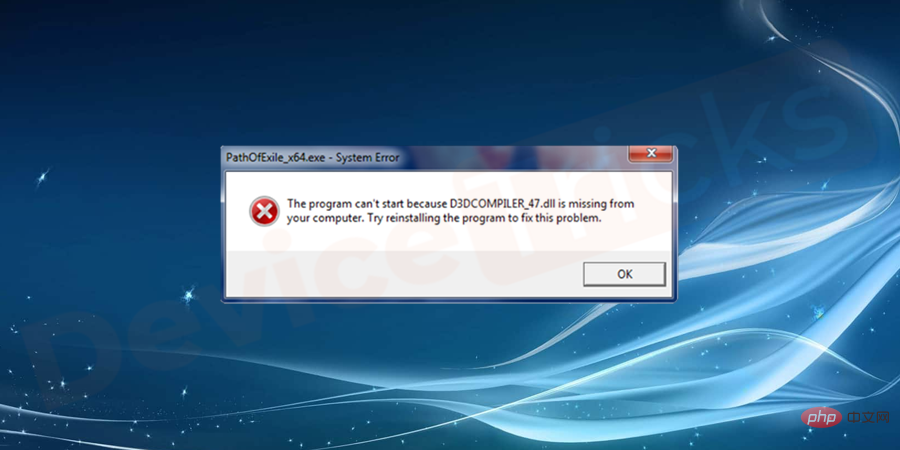
「コンピューターに D3DCOMPILER_47.dll がないため、プログラムを開始できません」 は、これらのゲームを起動しようとするゲーマーにとって問題です。またはグラフィックス プログラム エラーが発生しました。 Windows 98 以降、この D3DCOMPILER_47.dll エラーは、どの Microsoft オペレーティング システムでも発生する可能性があります。通常、エラーは、ファイルが「見つからない」、「壊れている」、または「見つからない」ことを示します。
この問題を解決するには、最新バージョンの DirectX をインストールまたは更新し、問題のあるゲームまたはプログラムをアンインストールまたは再インストールし、グラフィック カード ドライバーを更新し、D3DCOMPILER_47.dll ファイルを再登録し、コンピューターをスキャンする必要があります。マルウェアの場合は、システム ファイル チェッカー ツールを実行するか、Windows オペレーティング システムを更新するか、システムの復元機能を使用します。
d3dcompiler_47.dll が見つからないときに発生する可能性のあるさまざまなエラー メッセージ
- d3dcompiler_47.dll が利用できないか、見つかりません。
- d3dcompiler_47.dll がクラッシュしました。
- d3dcompiler_47.dll が見つかりません。
- d3dcompiler_47.dll アクセス違反。
- d3dcompiler_47.dll がコンピューターにありません。問題を解決するには再インストールしてください。
- d3dcompiler_47.dll ファイルが見つからないため、プログラムを開始できません。問題を解決するには、ファイルを再インストールします。
- d3dcompiler_47.dll ファイルを登録できません。
- d3dcompiler_47.dll ファイルが見つからないため、コードの実行は処理されませんでした。問題を解決するには、再インストールを実行します。
- {プログラム} を開始できません。基本コンポーネントが利用できない/欠落しています: d3dcompiler_47.dll。 {プログラム}をインストールします。
注: d3dcompiler_47.dll ファイルが見つからない、または正しくない場合の表示はさまざまです。
d3dcompiler_47.dll が見つからないというエラーが表示されるのはなぜですか?
d3dcompiler_47.dll エラーの原因がわかりませんか? d3dcompiler_47.dll エラーの原因を見つけるには、次の点を使用してください。
- d3dcompiler_47.dll ファイルが見つかりません。
- d3dcompiler_47.dll ファイルが破損しているか破損しています。
- DLL ファイルは知らないうちに削除されます。
- レジストリの問題。
- システム ファイルが破損しています。
- DLL ファイルが他のプログラムによって上書きされました。
- 時代遅れのウィンドウ。
- 古い/互換性のない GPU ドライバー。
d3dcompiler_47.dll が見つからないエラーを修正するにはどうすればよいですか?
d3dcompiler_47.dll が見つからない、またはそれに関連するその他の問題を解決するには、次の手順を 1 つずつ試す必要があります。
ウイルス対策スキャン
システム上に存在するウイルスまたはマルウェアを見つけるには、ウイルス対策スキャンを実行する必要があります。 d3dcompiler_47.dll ファイルがウイルスの影響を受けている場合は、ファイルを削除してシステムに再インストールする必要があります。
- まず、システムにインストールされているウイルス対策プログラムを開きます。インストールされていない場合は、参照してシステムにダウンロードする必要があります。
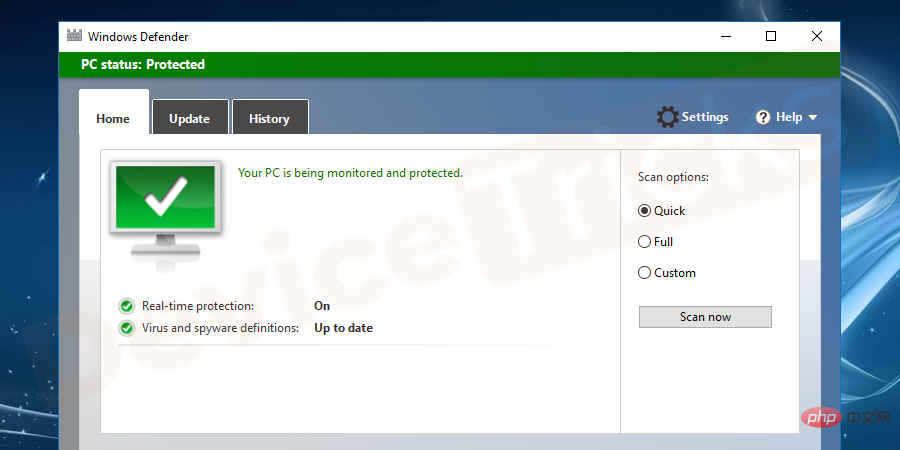
- [
- フル システム スキャン] オプションをクリックし、 スキャンが完了するまで待ちます。
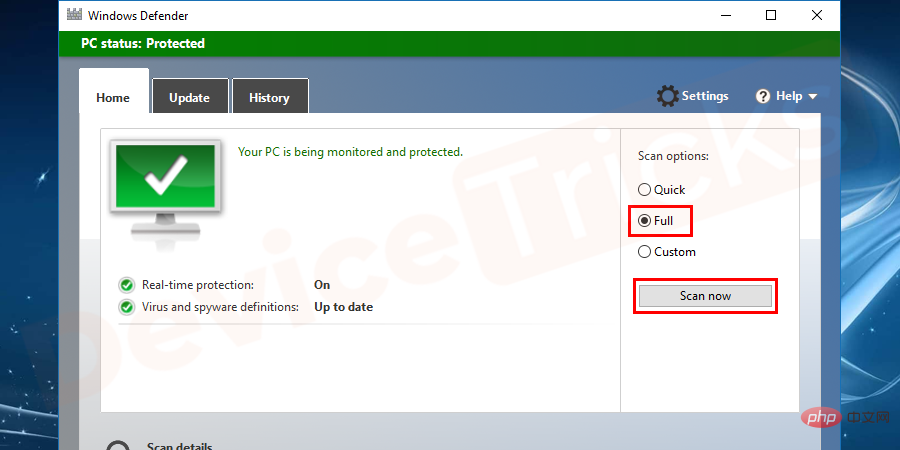
- ウイルスに感染した ファイルを削除します。
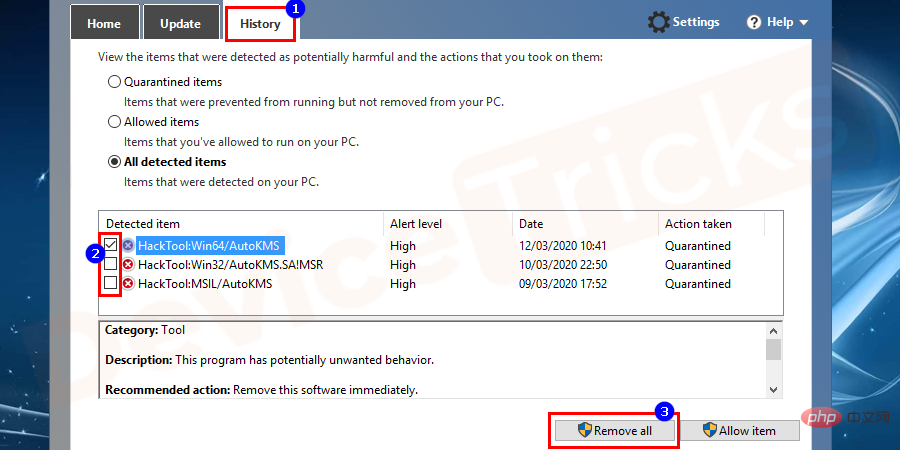
- システムを再起動します。
- システム ファイル チェッカーの実行
Windows をリセットまたは再インストールする前に、Windows を修復するよりも簡単に行うことができます。 - キーワードの Windows ボタンをクリックし、コマンド プロンプトに移動します。
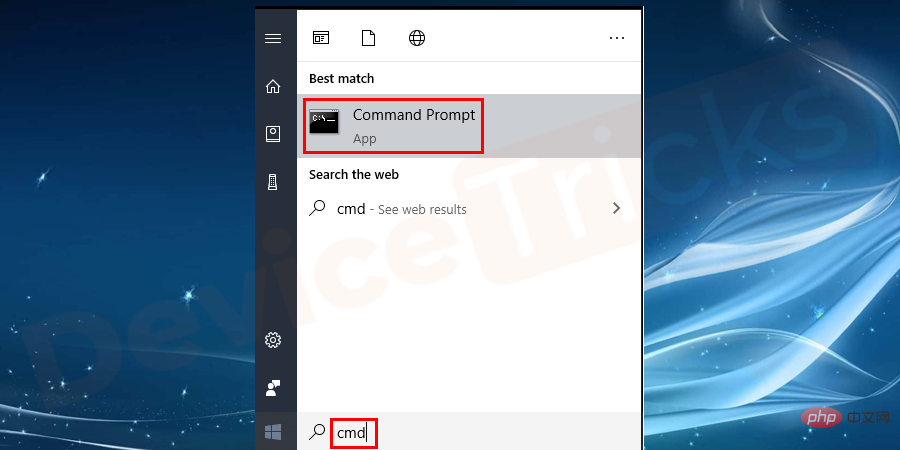
- コマンド プロンプトを右クリックし、管理者として実行オプションを選択します。 。
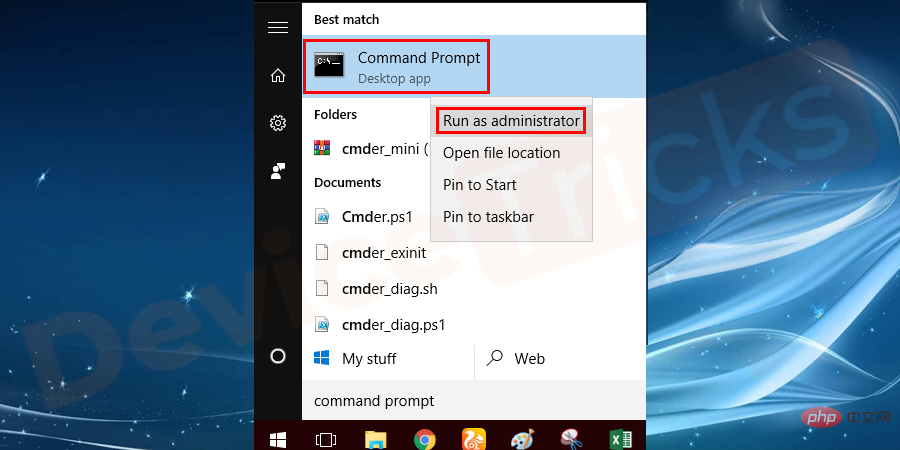
- 開いたウィンドウで、コマンド sfc/scannow を入力し、Enter ボタンをクリックします。このコマンドを実行します。
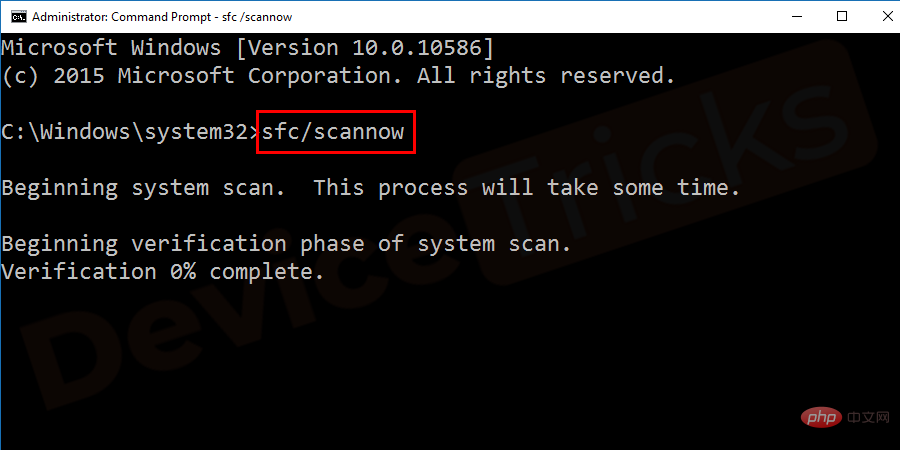
- スキャンが完了すると、ツールには システム ファイル エラーが表示されます。 d3dcompiler_47.dll ファイル エラーが表示された場合は、問題を解決するために d3dcompiler_47.dll ファイルのダウンロードとインストールを実行する必要があります。
Microsoft Direct のインストールX
すでに説明したように、モジュール d3dcompiler_47.dll は DirectX に関連しています。ゲームやプログラムなど、さまざまな作業に必要なAPIを集めたものです。場合によっては、コンピュータにこのモジュールがインストールされていないため、このエラーが発生することがあります。このエラーを解決するには、コンピューターに DirectX をインストールする必要があります。これを行うには、以下の手順に従います。
- Microsoft 公式 Web サイト に移動し、システムにファイル アプリケーション パッケージをダウンロードします。
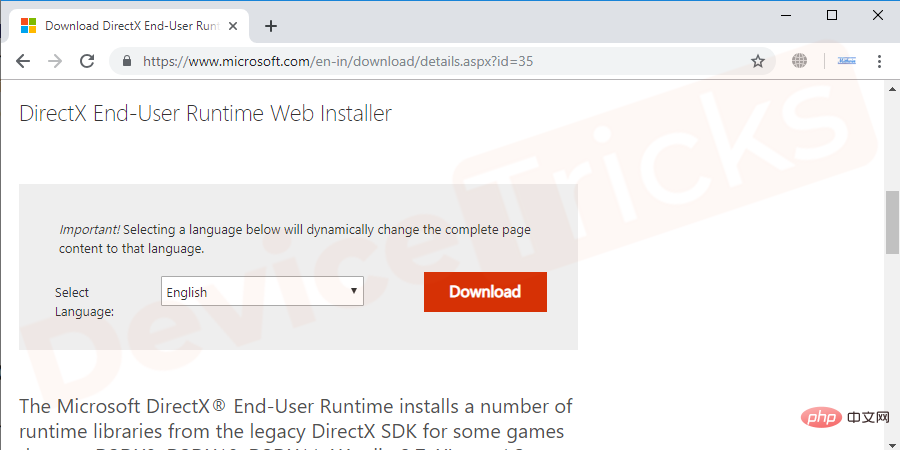
- パッケージをダウンロードしたら、インストールします。
- コンピューターを再起動し、エラーがないか確認します。ただし、エラーが発生した場合は、次の方法で示すように、必要な dll ファイルを手動でダウンロードし、適切なディレクトリに配置する必要があります。
d3dcomplier_47.dll をダウンロードしてインストールします
エラーを修正するには、公式 Web サイトから d3dcomplier_47.dll をダウンロードする必要があります。
- 公式 Web サイト にアクセスし、 必要なファイル (d3dcompiler_47.dll) を検索します。
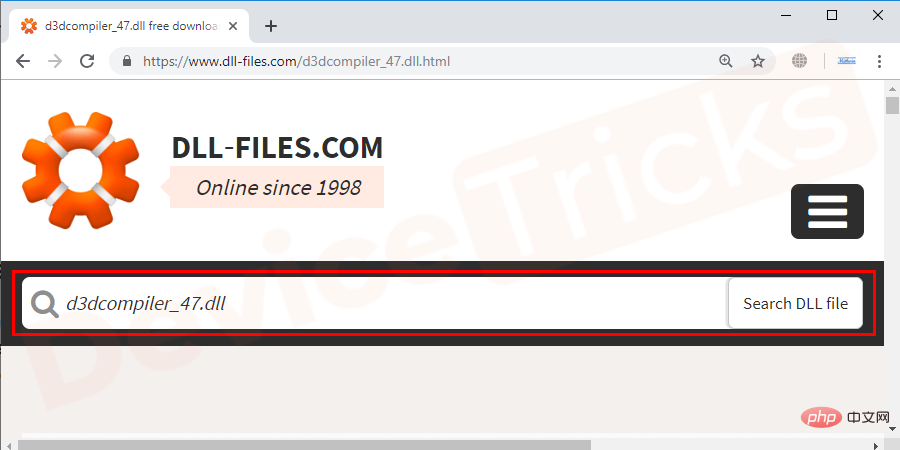
- 結果に表示されたファイルをクリックして、ダウンロードを開始します。
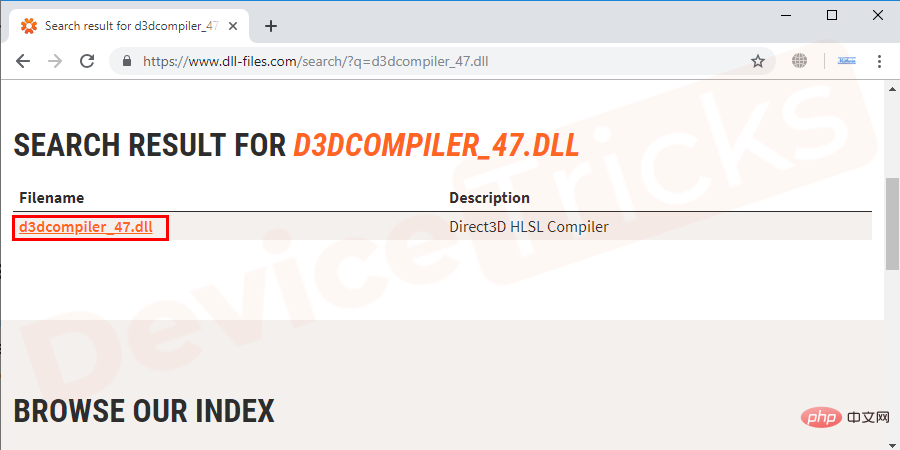
- #ファイルは zip 形式でダウンロードされます。 パッケージを解凍し、 画面上の 指示 に従って ファイルをインストールします。 ファイルが正常にインストールされたら、
- システムを再起動します。再起動後、エラーの原因となったプログラムにアクセスすると、エラーが解決されることが期待されます。 D3DCOMPILER_47.dll ファイルを再登録する
D3DCOMPILER_47.dll ファイルを含む新しいアプリケーションをインストールするたびに、オペレーティング システムによってそのファイルが自動的に登録されます。ただし、不明な理由により、オペレーティング システムがこのファイルを見つけられない場合があります。コマンド プロンプトを使用して d3dcompiler_47.dll ファイルを再登録できます。これを行うには、次の手順を実行します。
- [スタート
- ] ボタンを右クリックし、[コマンド プロンプト (管理者として実行)] を選択します。
コマンド 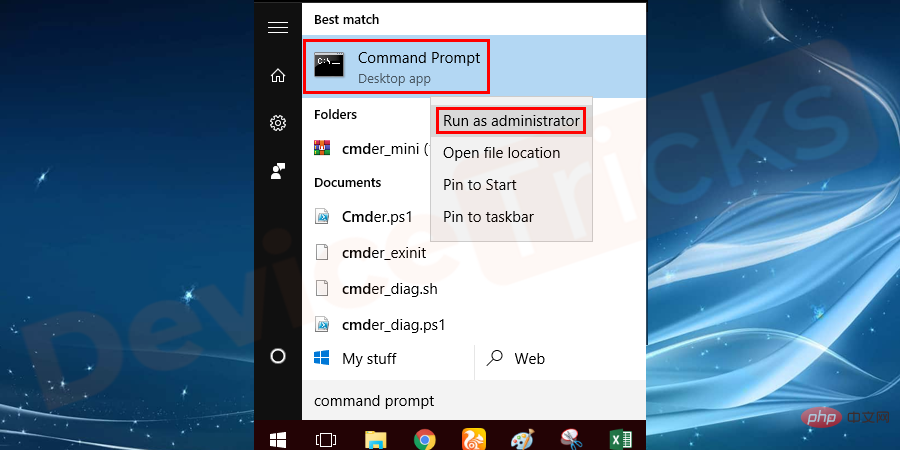 regsvr32
regsvr32
- /u D3DCompiler_47.dll
- を入力し、Enter を押します。
regsvr32 /i D3DCompiler_47.dll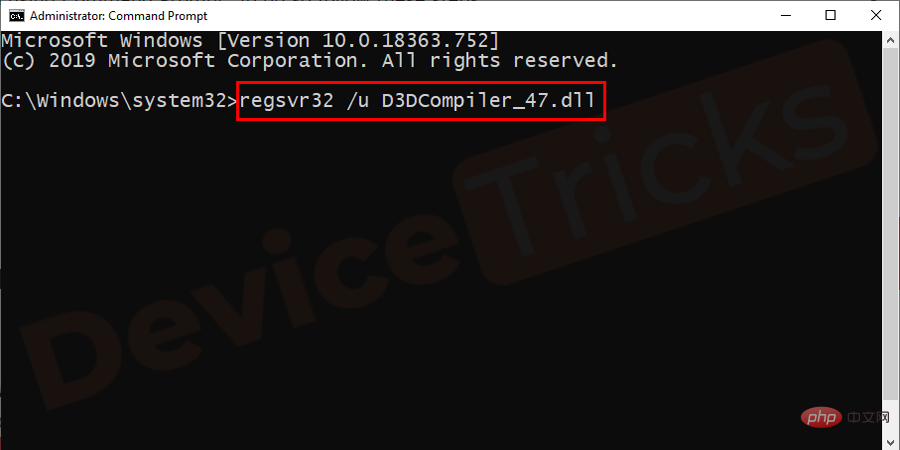 コマンドを入力し、
コマンドを入力し、
ゲームまたはプログラムを起動し、エラーがないか確認します。 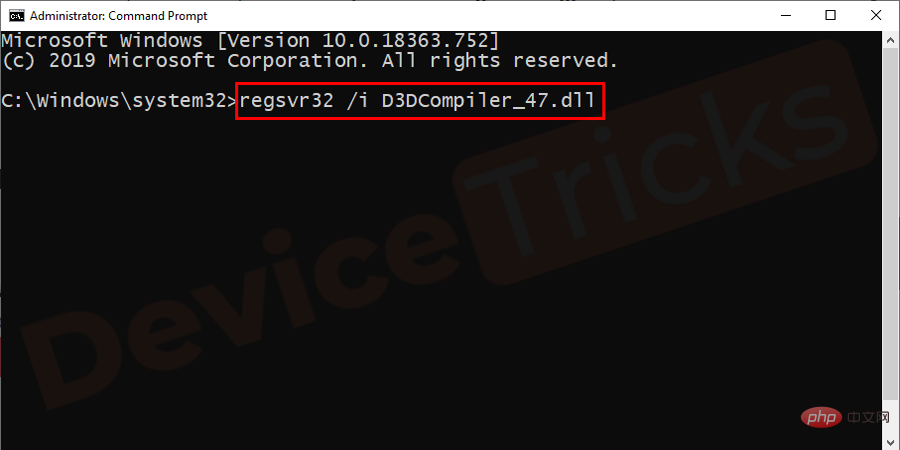
- ドライバーの更新
[開始] ボタンをクリックし、デバイス マネージャー
を検索し、開いている名前を置き換えます。 。- エラーの原因となったプログラムの種類に応じてドライバーを更新する必要があります。たとえば、オーディオ プレーヤーでエラーが発生している場合は、オーディオ ドライバーを更新します。
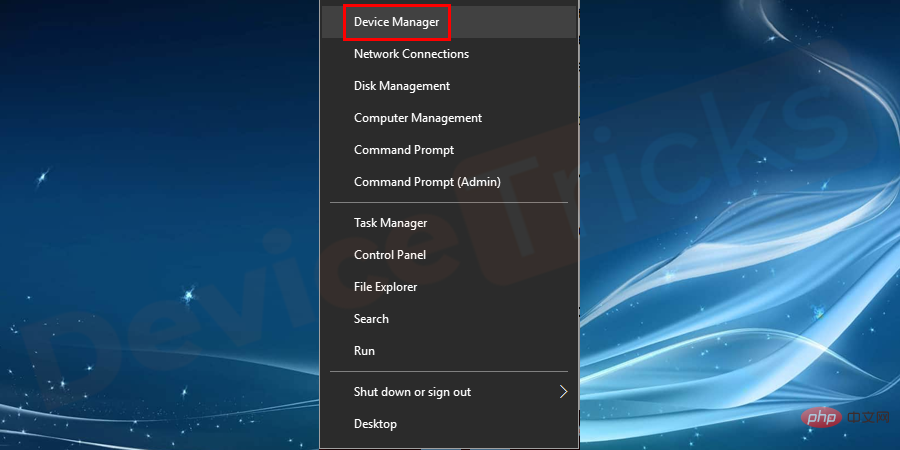
- ドライバーの種類が不明な場合は、すべての ドライバーを更新してください。
- ドライバーの更新が完了したら、 システムを再起動し、エラーの原因となったプログラムを開いてみてください。問題が解決されることを願っていますが、そうでない場合は次の解決策に進んでください。
- [スタート] ボタンに移動し、Windows Update を検索します。 次に、表示された結果から Windows 更新オプションを選択します。
- 新しく開いたウィンドウで、Check for Updates オプションをクリックします。
- 更新の検索が完了するまでお待ちください。 Windows Update のインストールを完了するために利用可能な
- オプションが表示されます。 必要なことだけをしてください。
- 注: システム ファイルが古いため、システムに多少の遅延が発生する可能性があります。 Windows Update を実行すると、システム ファイルが更新されるだけでなく、システムの速度も向上します。
- Run ボックスを開き、コマンド appwiz.cpl を入力します。 そしてEnterを押します。
- を右クリックし、ドロップダウン メニューから アンインストールを選択します。
- ハードウェアの問題
Windows 更新プログラムのインストール
d3dcompiler_47.dll エラーを回避するには、Windows オペレーティング システムのインストールを実行する必要があります。
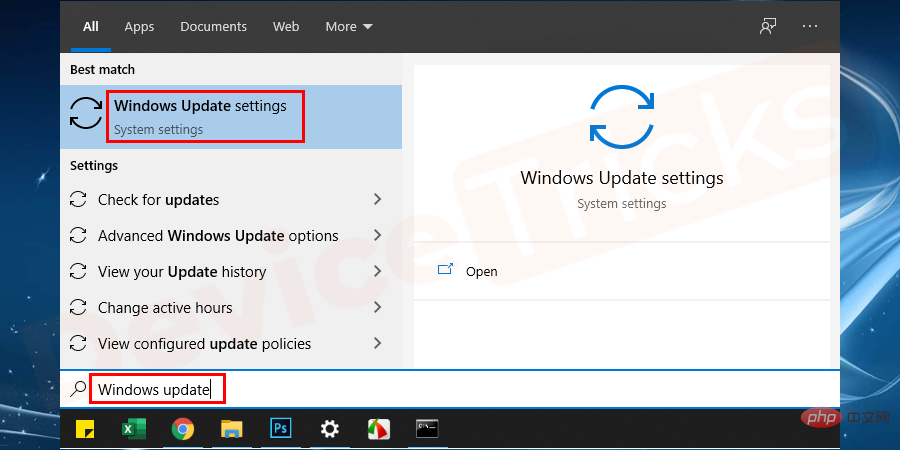
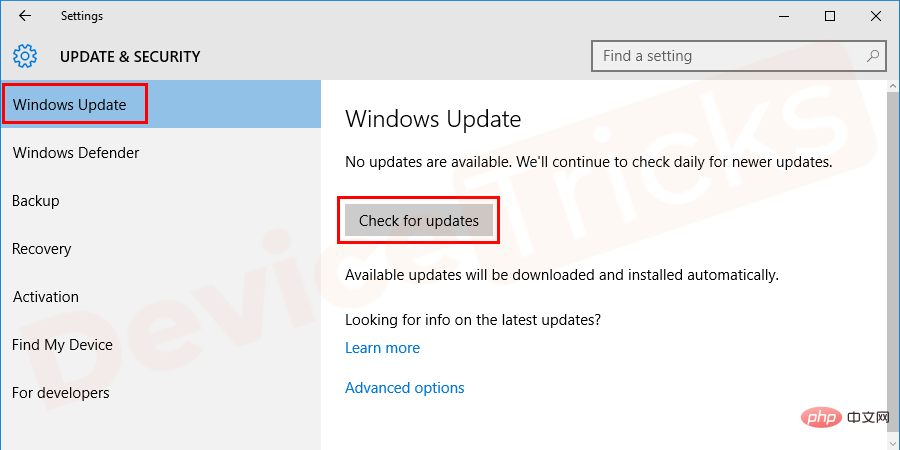
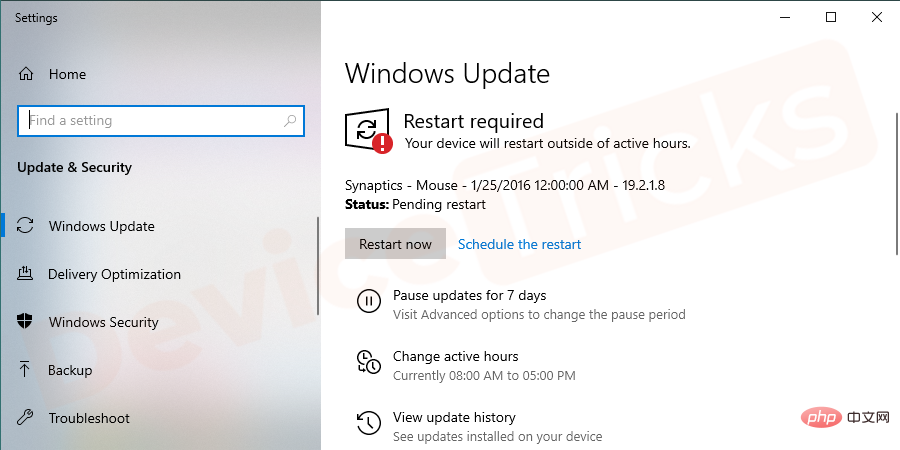
- #再起動後、エラーの原因となったプログラムを開いたときに、d3dcompiler_47.dll エラーが表示されない場合があります。
Win R
- キーを押して
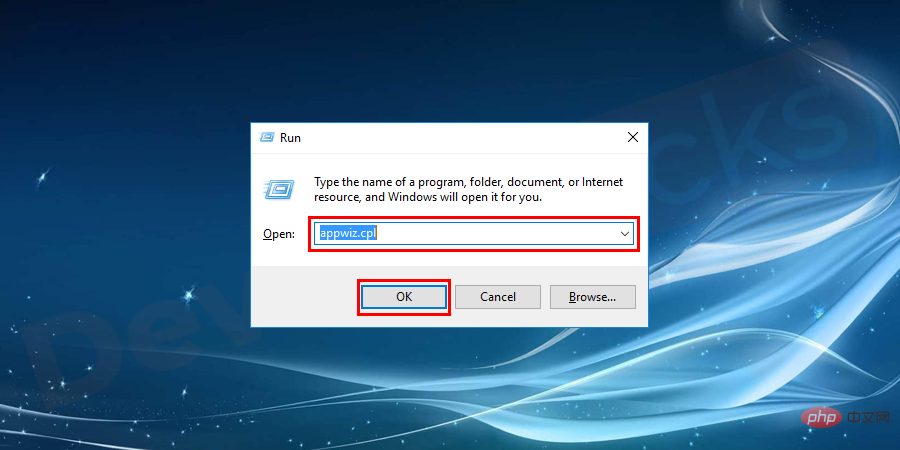 すべてのプログラムと機能のリスト ウィンドウが開き、D3DCOMPILER_47.dll ファイルが見つからないという問題の原因となっている
すべてのプログラムと機能のリスト ウィンドウが開き、D3DCOMPILER_47.dll ファイルが見つからないという問題の原因となっている
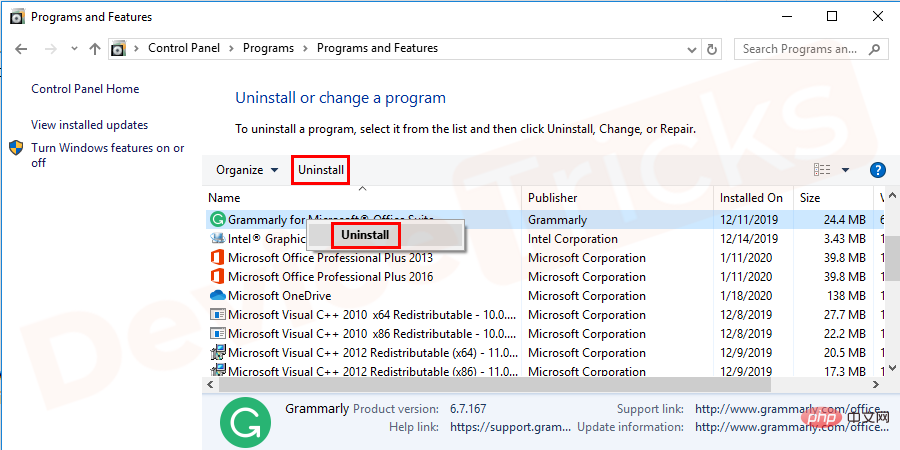 アンインストール後、
アンインストール後、
- してエラーがないか確認してください。
DLL ファイル エラーの問題はすべて、ソフトウェアに関連していない可能性があります。場合によっては、ハードウェアの問題が原因でこの問題が発生することがあります。上記の解決策をすべて試した後でも問題が発生する場合は、ハードウェアに問題がある可能性があります。問題を徹底的に解決するには、技術専門家の指導が必要です。 
以上が「コンピューターに D3DCOMPILER_47.dll がないため、プログラムを開始できません。」の解き方?の詳細内容です。詳細については、PHP 中国語 Web サイトの他の関連記事を参照してください。

